Hogyan javíts merevlemez problémák chkdsk a Windows 7, 8, 10 támogató hétköznap
A mai cikkben vesszük a beépített eszköz a Windows „Check Disk”.
Check Disk átvizsgálja a merevlemezt megtalálni és kijavítani a problémákat. Ez az eszköz nem nehéz használni, és segíthet megoldani bizonyos problémákat, valamint az adatvesztés megelőzése a jövőben. Check Disk (chkdsk) több funkciót végez, attól függően, hogy a futás:
- Szkennelése integritás és a fájlrendszer metaadatok a lemezkötetre és erősít minden logikai fájlrendszer hiba, hogy úgy találja. Hibák lehetnek sérült rekordok fájlokat a fő (MFT), a rossz biztonsági leírók kapcsolódó fájlokat, időbélyegek vagy ferde, vagy a fájl mérete információk egyes fájlokat.
- Meg lehet beolvasni minden szektorban a lemezkötetre keresve hibás szektorokat. Hibás szektorok jelennek meg a hiányos adatok miatt rekord, vagy azért, mert a fizikai kárt a lemezen. Check Disk (chkdsk) megpróbálja megjavítani a rossz rekordot a hibás szektorokat, és jelölje meg a hibás szektorokat fizikailag sérült, ezért nem használható a jövőben.
Sok forrásokat ajánlott futtatni check disk (chkdsk) néhány havonta rendszeres karbantartás. Továbbá, ha a számítógép összeomlik, miután egy baleset, vagy áramkimaradás - Javasoljuk a chkdsk. Néha maga a Windows elindul ez a típus, de ez ritka.
Check Disk (chkdsk) működik szinte azonos az összes Windows-verziók.
Hogyan lehet ellenőrizni a lemezt a Windows.
Ahhoz, hogy ellenőrizze a helyes meghajtó: A Windows Intéző => kattintson a kívánt meghajtót ellenőrizze a jobb egérgombbal, és válassza ki a „Tulajdonságok”

A „Service” „Hibaellenőrzés” click „Scan”. minden úgy történik, mint a Windows 7, kivéve, hogy ahelyett, hogy a „Check” nyomni „Check Now”.
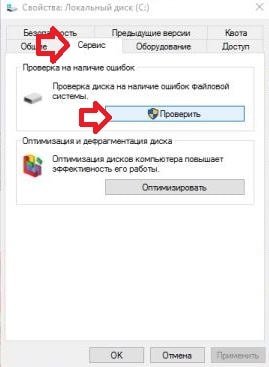
A Windows 8 és 10 írhat: „Ki ellenőrzi a lemez szükséges. Azt találtuk hibák a lemezen ..” Te is zárja be az ablakot, vagy mindegy, hogy átvizsgálja, kattintson a „Check Disk”. Először ellenőrizze nélkül megy végbe próbál javítani, anélkül, hogy indítsa újra a számítógépet. Ha bármilyen hibát talál - akkor a felajánlott egy lehetőséget újraindítás megoldja a problémát.

Ha úgy találja, bármilyen hibát - ablak jelenik meg, amely azt mondja: „Disk sikeresen tesztelték a Windows sikeresen hitt lemez hiba észlelése ...” Kattintson a "Close".
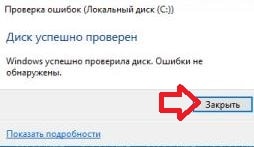
A Windows 7, ha rákattint a „Check Now” akkor ki kell választanunk, további lehetőségeket Check Disk: automatikus javítása fájlrendszer hibákat, ellenőrzése és helyreállítási a hibás szektorok. Ahhoz, hogy végezzen teljes helyreállításával hibás szektorok - tegyen egy pipa a két beállításokat, majd kattintson a „Run”.

Ha a „ellenőrizze, és helyreállítani a hibás szektorokat” - Windows rendszer nem tudja végrehajtani a vizsgálatot, amikor a lemez van használatban, akkor újra kell indítani. Válassza ki a „Menetrend disk check”, hogy ellenőrizze kezdődött, miután újraindítja a számítógépet, és akkor kattintson a „Cancel” opciót a csekket.

Miután a számítógép újraindul -nachnetsya disk check, akkor hosszú ideig.
Hogyan lehet törölni egy ütemezett disk check.
akkor a parancssorból, hogy ellenőrizze a tervezett lemez ellenőrzés után indítsa újra a számítógépet, vagy sem. Is, akkor megszünteti a csekket a parancs vagy egy újraindítás után a vizsgálat előtt elindítása, leírjuk, hogyan.
Hogy ellenőrizze a kijelölt ellenőrző egy újraindítás után, vagy sem: nyisson meg egy parancssort. egyik módja -, hogy kattintson a „Start” menü jobb egérgombbal, és válassza ki a „Command Prompt (Admin)”

Írja chkntfs parancsot c: Enter. Ha a próbaüzem nevezi az újraindítást követően - akkor nézze meg a „chkdsk nevezték kézzel térfogat C: A következő újraindításkor.”

Ha a vizsgálatot rendelt a következő alkalommal, amikor újraindítja a számítógépet - akkor törölheti azt írja chkntfs / x c: Enter. Ellenőrző törlésre kerül értesítés nélkül.

Azt is visszavonja az ütemezett ellenőrzés a számítógép újraindítása után a kezdés előtt. Azaz, ha bekapcsolja a számítógépet, és azt írja, hogy ellenőrizni fogja, és visszaszámol az időt -, akkor törölje azt az X gomb

Hogyan kell használni ChkDsk a parancssorba.
Disk check futhatnak a parancssorból, maga a Windows, és a dob további lehetőségeket. ha a rendszer nem indul.
Ha egyszerűen nyisson meg egy parancssort, és futtassa a parancsot ChkDsk - megkeresi a hibákat, és az eredményt jelenteni kell a hibát, ha van ilyen, de kijavítani a segédprogram nem csinál semmit.

Ha azt szeretnénk, hogy a szkennelés alatt helyreáll logikai fájlrendszer hibákat - meg kell futtatni a parancsot chkdsk / f c: Ha ezt a parancsot a Windows betöltése - ez lesz nyújtunk vizsgálatának ütemezése egy újraindítás után.

Ha azt szeretnénk, hogy ellenőrizze a lemezt a hibás szektorok - használni a parancsot chkdsk / r c:

Ha a chkdsk / r parancsot, hogy ellenőrizze - átmegy egy alapos vizsgálatot, akkor ajánlott futtatni, de tart a legtöbb időt.
Vannak más lehetőségek chkdsk futtatása:
Hibaellenőrzés és az output.
CHKDSK [beleértve a [[útvonal] imya_f Islay]]] [/ F] [/ V] [/ R] [/ X] [/ I] [/ C] [/ L [: méret]] [/ B] [/ szkennelés] [/ spotfix]
meghajtóra (kettőspont követ után), a csatolási pont vagy a kötet nevét.
fájlnév A fájlok ellenőrizzük fragmentáció (csak FAT / FAT32).
/ F Kijavítja a lemezen található hibákat.
/ V For FAT / FAT32: megjeleníti a teljes elérési utat, és minden fájl nevét a lemezen. NTFS: megjelenik az elszámolási az üzenetet (ha van ilyen).
/ R Keresse hibás szektorokat és helyreállítja a túlélő információk (szükségletek / F, amikor Ismeretlen / szkennelés).
/ L: méret csak NTFS: Meghatározza a naplófájl mérete (KB).
Ha a méret nincs megadva, az aktuális értéket.
/ X Pre letiltja mennyiség (ha szükséges).
Minden nyitott leírói e kötet érvénytelenné válik (szükségletek / F).
/ I Csak NTFS: teljesít kevésbé szigorú vizsgálati tételek index.
/ C csak NTFS: ugrás ellenőrzése ciklusok belül a mappa struktúrát.
/ B Csak NTFS: felülbírálja rossz klaszterek mennyiség (igényel / R).
/ Scan for NTFS csak: Végrehajtja proaktív szkennelés kötetet.
/ Forceofflinefix csak NTFS (kell használni „/ scan”): megszünteti a helyreállítási csatlakoztatott állapotában; minden problémákat talált A sorhoz helyreállítása offline (például „chkdsk / spotfix”).
/ Perf csak NTFS (kell használni „/ scan”): használ több erőforrást, hogy felgyorsítsa a szkennelési folyamatot. Ez károsan befolyásolhatja proizvoditelnos lehet más feladatokat a rendszerben.
/ Spotfix csak NTFS: dot kijavítja a hibákat, a hangerőt.
/ Sdcleanup NTFS csak: összegyűjti a nemkívánatos biztonsági leíró adatok szemetet (szükségletek / F).
/ Offlinescanandf ix fut önálló ellenőrzési és korrekciós hangerőt.
/ Freeorphanedcha ins csak a FAT / FAT32 / exFAT: megszabadítja az elveszett klaszter lánc helyett tartalom visszaállítása.
/ Markclean csak a FAT / FAT32 / exFAT: jelek, hogy milyen tiszta, hacsak találtunk károsodást, akkor is, ha nincs megadva a paraméter / F.
Paraméter / vagy / C csökkenti az átfutási idő a chkdsk kihagyás bizonyos mennyiségi ellenőrzéseket.